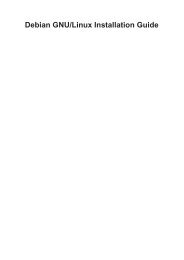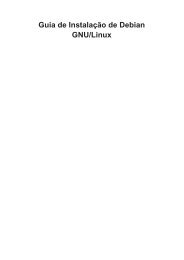Debian GNU/Linux – Installationsanleitung - di - Debian
Debian GNU/Linux – Installationsanleitung - di - Debian
Debian GNU/Linux – Installationsanleitung - di - Debian
Sie wollen auch ein ePaper? Erhöhen Sie die Reichweite Ihrer Titel.
YUMPU macht aus Druck-PDFs automatisch weboptimierte ePaper, die Google liebt.
5.1.4. Von einem USB-Memory-Stick booten<br />
Kapitel 5. Das Installationssystem booten<br />
Wir nehmen an, Sie haben alles wie unter Abschnitt 3.6.2 und Abschnitt 4.3 beschrieben vorbereitet.<br />
Stecken Sie jetzt den USB-Stick in einen freien Steckplatz und starten den Rechner neu. Das System<br />
sollte booten und den boot:-Prompt anzeigen. Sie können hier zusätzliche Boot-Parameter eintippen<br />
oder einfach Enter drücken.<br />
5.1.5. Mit TFTP booten<br />
Um per Netzwerk booten zu können, benötigen sie eine Netzwerkverbindung und einen<br />
TFTP-Netzwerk-Boot-Server (DHCP, RARP oder BOOTP).<br />
Die Installationsmethode, um Netzwerk-Boot zu unterstützen, ist im Abschnitt 4.5 beschrieben.<br />
Es gibt mehrere Wege, um ein i386-System per TFTP-Boot zu starten.<br />
5.1.5.1. Netzwerkkarten oder Motherboards, <strong>di</strong>e PXE unterstützen<br />
Es ist möglich, dass Ihre Netzwerkkarte oder Ihr Motherboard <strong>di</strong>e PXE-Boot-Funktion anbietet. Dies<br />
ist eine Intel-Re-Implementierung des TFTP-Boots. Wenn <strong>di</strong>es so ist, sind Sie möglicherweise in<br />
der Lage, Ihr BIOS so zu konfigurieren, dass es per Netzwerk bootet.<br />
5.1.5.2. Netzwerkkarten mit Netzwerk-BootROM<br />
Es könnte sein, dass Ihre Netzwerkkarte <strong>di</strong>e TFTP-Boot-Funktionalität anbietet.<br />
Lassen Sie es uns bitte () wissen, wie Sie es hinbekommen<br />
haben. Berufen Sie sich dabei auf <strong>di</strong>eses Dokument.<br />
5.1.5.3. Etherboot<br />
Das Etherboot-Projekt (http://www.etherboot.org) bietet Boot-Disketten und sogar BootROMs an, <strong>di</strong>e<br />
einen TFTP-Boot durchführen.<br />
5.1.6. Der Start-Bildschirm (Boot-Screen)<br />
Wenn der Installer startet, sollte Ihnen ein hübscher grafischer Bildschirm angezeigt werden mit dem<br />
<strong>Debian</strong>-Logo und einem Menü:<br />
Installer boot menu<br />
Install<br />
Graphical install<br />
Advanced options ><br />
Help<br />
Press ENTER to boot or TAB to e<strong>di</strong>t a menu entry<br />
Abhängig von der Installationsmethode, <strong>di</strong>e Sie nutzen, ist der Menüeintrag „Graphical install“ möglicherweise<br />
nicht vorhanden.<br />
39